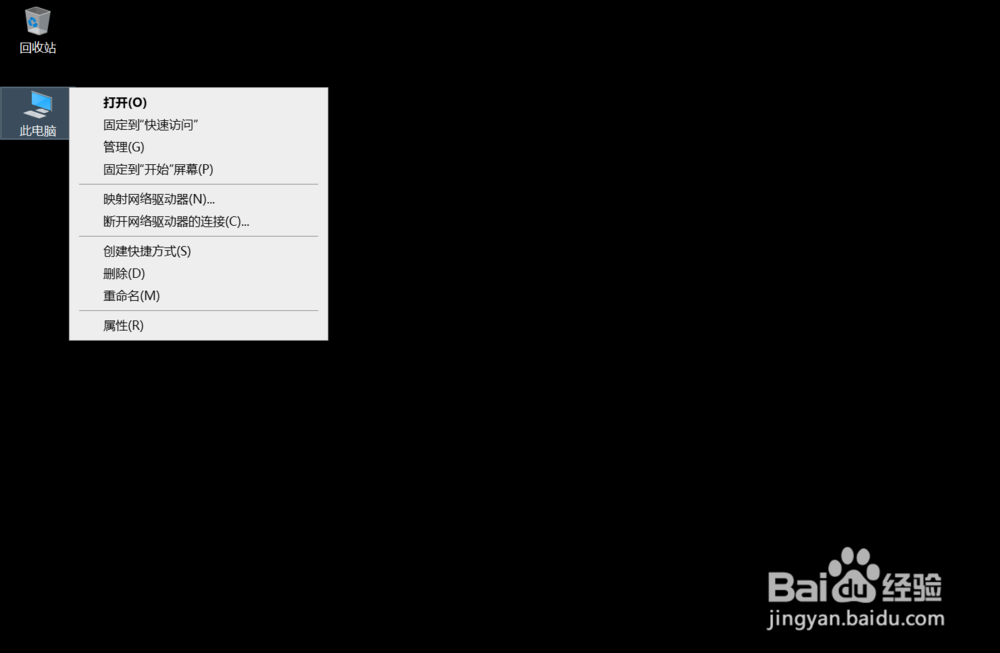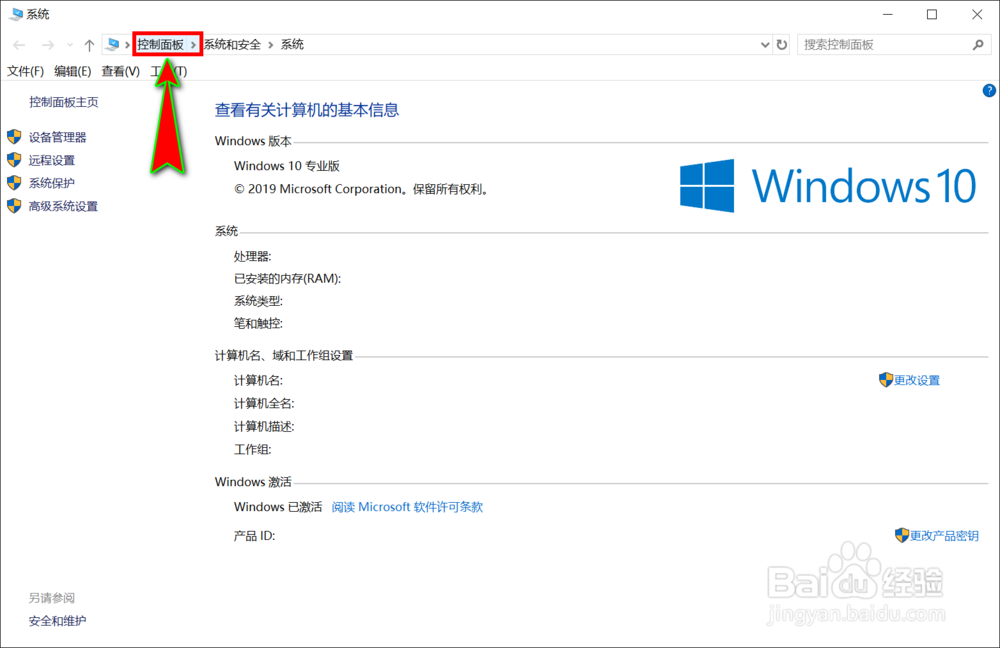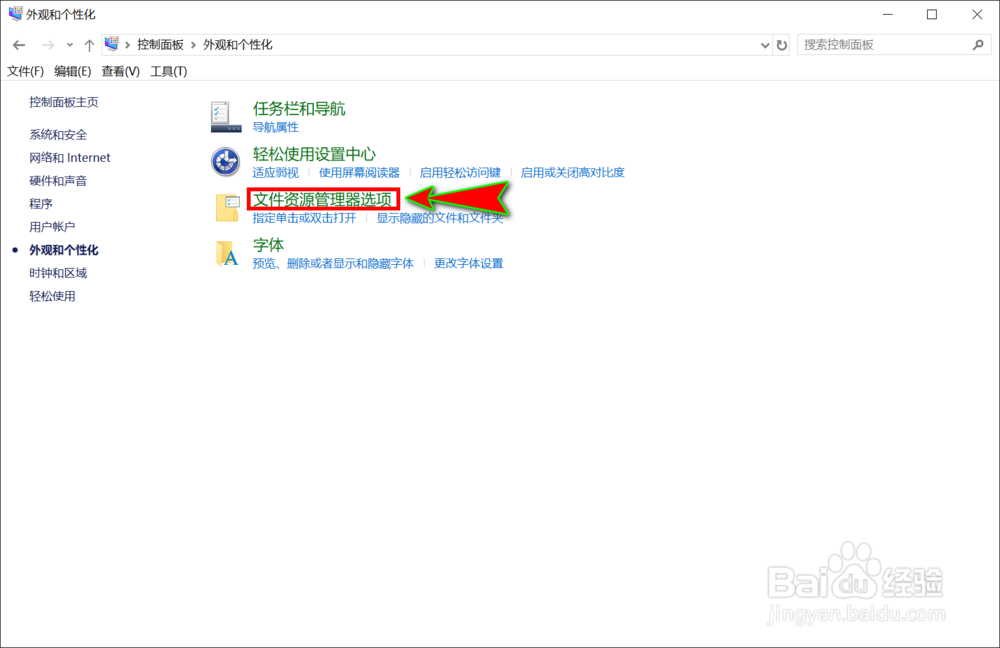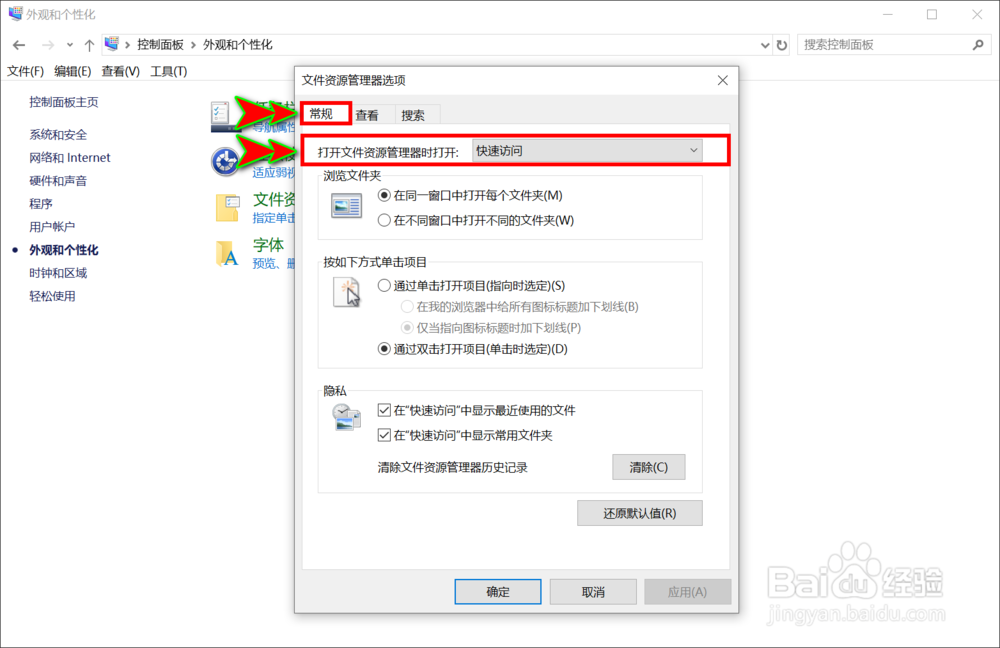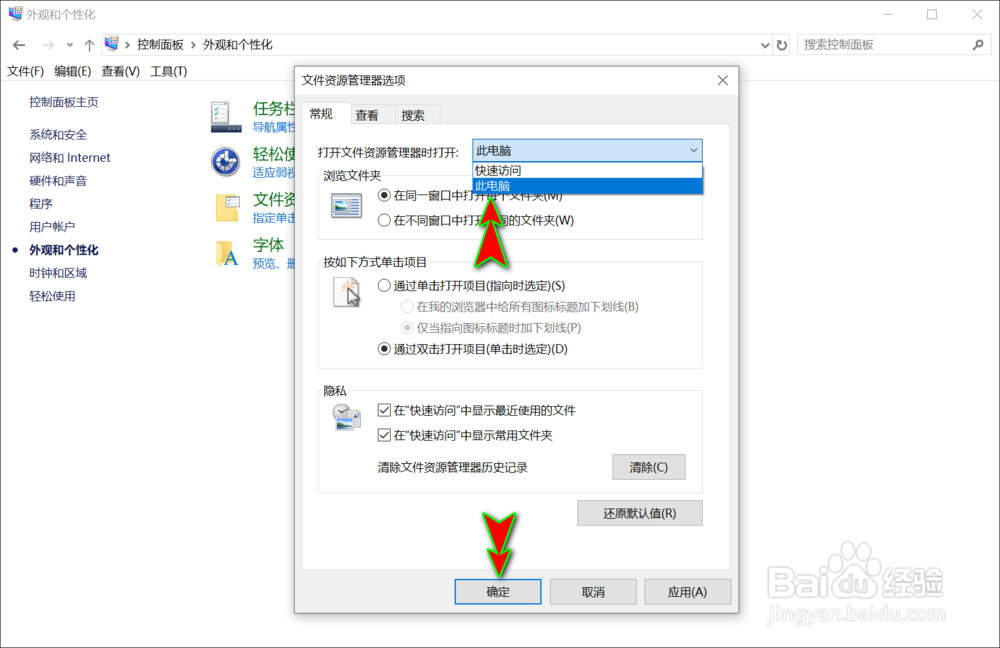1、打开电脑,进入到系统桌面,在桌面上找到并选中“此电脑”图标,然后点击鼠标右键。
2、在打开的右键菜单中选择“属性”菜单选项打开“系统”弹窗,然后在该弹窗顶部的地址栏中点击”控制面板“选项。非较新Windows10系统可以直接在开始按钮中打开控制面板。
3、在打开的控制面板弹窗中,我们选择并点击“外观和个性化”选项菜单,打开其弹窗选项。
4、打开“外观和个性化”弹窗后,我们直接点击弹窗中的“文件资源管理器选项”打开其设置弹窗。
5、接着,在打开的“文件资源管理器选项”弹窗中,我们选择“常规”菜单选项卡,然后在下面找到“打开文件资源管理器时打开”设置选项。
6、我们在该设置选项中选择“此电脑”选项,最后点击该弹窗下方的“确定”按钮即可,当再次点击任务栏上的资源管理器时,就可以直接打开此电脑了。